الإعلانات
يعد تخصيص التنبيهات لتطبيق البريد على Windows 10 أمرًا بسيطًا. يمكنك الاعتناء بها في بضع دقائق.
افتح التطبيق وانقر على رمز الترس في الجزء السفلي الأيمن في الشريط الجانبي لفتح لوحة الإعدادات المنبثقة. النقر فوق خيارات في هذه اللوحة تعرض إعدادات حسابات البريد الإلكتروني.
لتخصيص التنبيهات لحساب بريد إلكتروني ، حدده من القائمة المنسدلة في الجزء العلوي وقم بالتمرير لأسفل إلى قسم الإشعارات. ستجد هناك عناصر التحكم لتشغيل لافتات الأصوات والأصوات وتحديثات مركز الصيانة للبريد الإلكتروني أو إيقاف تشغيلها:
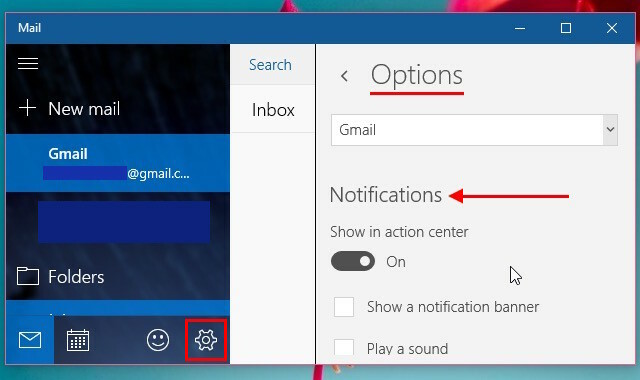
هل تريد تعديل السلوك الافتراضي لتمييز رسائل البريد الإلكتروني كمقروءة أو لتغيير كيفية ظهور البريد؟ ارجع إلى لوحة الإعدادات بالضغط على زر الرجوع بجوار خيارات. ال حسابات،إضفاء الطابع الشخصي، و قراءة توفر لك الأقسام هناك بعض عناصر التحكم المفيدة.
هل تخصص تنبيهات لكل حساب بريد إلكتروني؟ أو تفضل تفعيل خاصية ساعات الهدوء إليك كيفية تعيين ساعات الهدوء على Windowsفيما يلي كيفية إيقاف تشغيل الإشعارات تلقائيًا وفقًا لجدول زمني على Windows 8.1 أو Windows 10. قراءة المزيد لإسكات الإخطارات تماما؟
حقوق الصورة: توضيح جهاز كمبيوتر محمول عن طريق الانضمام عبر Shutterstock
تدرب أكشاتا على الاختبار اليدوي والرسوم المتحركة وتصميم تجربة المستخدم قبل التركيز على التكنولوجيا والكتابة. جمع هذا بين اثنين من أنشطتها المفضلة - فهم الأنظمة وتبسيط المصطلحات. في MakeUseOf ، يكتب Akshata حول تحقيق أفضل أداء من أجهزة Apple الخاصة بك.


